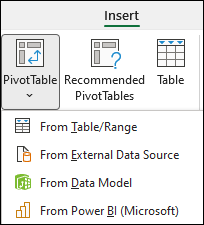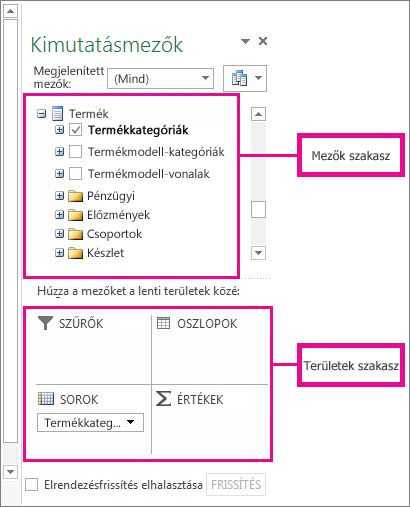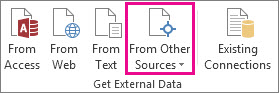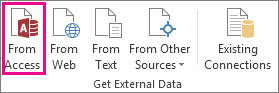Az összes adat elemzésének lehetősége segíthet a jobb üzleti döntések meghozatalában. Néha azonban nehéz megállapítani, hogy hol kezdje, különösen akkor, ha az Excelen kívül sok adatot tárol, például egy Microsoft Access- vagy Microsoft SQL Server-adatbázisban, vagy egy OLAP-kockafájlban. Ebben az esetben csatlakozik a külső adatforráshoz, majd létrehoz egy kimutatást az adatok összegzéséhez, elemzéséhez, feltárásához és bemutatásához.
Így hozhat létre kimutatást egy meglévő külső adatkapcsolat használatával:
-
Kattintson a munkalapon az egyik cellára.
-
Kattintson a Beszúrás > Kimutatás gombra.
-
A Kimutatás létrehozása párbeszédpanelen kattintson a Külső adatforrásból lehetőségre.
-
Kattintson a Kapcsolat választása gombra.
-
A Kapcsolatok lap Megjelenítés mezőjében hagyja bejelölve a Minden kapcsolat beállítást, vagy válassza ki azt a kapcsolatkategóriát, amelyhez csatlakozni szeretne.
Meglévő kapcsolat újbóli felhasználásához vagy megosztásához használja a munkafüzet Kapcsolatok elemét.
-
A kapcsolatok listájában válassza ki a kívánt kapcsolatot, majd kattintson a Megnyitás gombra.
-
A Kimutatás helyének megadása csoportban válasszon egy helyet.
-
Ha a kimutatást egy új munkalapra szeretné helyezni az A1 cellától kezdve, válassza az Új munkalap lehetőséget.
-
Ha a kimutatást az aktív munkalapra szeretné helyezni, válassza a Meglévő munkalap lehetőséget, majd a Hely mezőben adja meg azt a cellát, amelyben a kimutatást el szeretné kezdeni.
-
-
Kattintson az OK gombra.
Az Excel hozzáad egy üres kimutatást, és megjeleníti a mezőlistát, így megjelenítheti a kívánt mezőket , és átrendezheti őket, hogy saját elrendezést hozhasson létre.
-
A mezőlista szakaszban jelölje be a mezőnév melletti jelölőnégyzetet, hogy a mező a mezőlista területek szakaszának alapértelmezett területén legyen.
A nem numerikus mezők általában a Sorok területhez, a numerikus mezők az Értékek területhez, a dátum- és időmezők pedig az Oszlopok területhez kerülnek. Szükség szerint másik területre helyezheti át a mezőket.
Tipp: Másik lehetőségként kattintson a jobb gombbal egy mező nevére, majd válassza a Hozzáadás jelentésszűrőhöz, Hozzáadás az oszlopcímkékhez, Hozzáadás a sorcímkékhez vagy a Hozzáadás az értékekhez lehetőséget, ha a mezőt a területszakasz ezen területén szeretné elhelyezni, vagy húzzon egy mezőt a mezőszakaszból a területek szakasz egy területére.
A mezőlista segítségével tovább tervezheti a kimutatás elrendezését és formátumát . Ehhez kattintson a jobb gombbal a területek szakasz mezőire, majd válassza ki a kívánt területet, vagy húzza a mezőket a területek szakasz területei közé.
Csatlakozás új külső adatforráshoz
Ha új külső adatkapcsolatot szeretne létrehozni az SQL Serverrel, és adatokat importálni az Excelbe táblázatként vagy kimutatásként, tegye a következőket:
-
Kattintson a Más forrásokból származó adatok > elemre.
-
Kattintson a kívánt kapcsolatra.
-
Kattintson az SQL Serverről elemre egy SQL Server-táblához való kapcsolat létrehozásához.
-
Kattintson az Analysis Servicesből elemre egy SQL Server Analysis-kockához való kapcsolat létrehozásához.
-
-
Az Adatkapcsolat varázslóban hajtsa végre a kapcsolat létrehozásának lépéseit.
-
Az 1. oldalon adja meg az adatbázis-kiszolgálót, és adja meg, hogyan szeretne bejelentkezni a kiszolgálóra.
-
A 2. oldalon adja meg a kívánt adatokat tartalmazó adatbázist, táblát vagy lekérdezést.
-
A 3. oldalon adja meg a létrehozni kívánt kapcsolatfájlt.
-
Ha új kapcsolatot szeretne létrehozni egy Access-adatbázissal, és adatokat szeretne importálni az Excelbe táblázatként vagy kimutatásként, tegye a következőket:
-
Kattintson az Accessből > adatok elemre.
-
Az Adatforrás kiválasztása párbeszédpanelen keresse meg azt az adatbázist, amelyhez csatlakozni szeretne, és kattintson a Megnyitás gombra.
-
A Táblázat kiválasztása párbeszédpanelen jelölje ki a kívánt táblázatot, majd kattintson az OK gombra.
Ha több tábla van, jelölje be a Több tábla kijelölésének engedélyezése jelölőnégyzetet, hogy bejelölhesse a kívánt táblák jelölőnégyzetét, majd kattintson az OK gombra.
Az Adatok importálása párbeszédpanelen válassza ki, hogyan szeretné megtekinteni a munkafüzetben lévő adatokat, és hová szeretné helyezni őket, majd kattintson az OK gombra.
A táblák automatikusan bekerülnek az adatmodellbe, és az Access-adatbázis hozzá lesz adva a munkafüzet-kapcsolatokhoz.